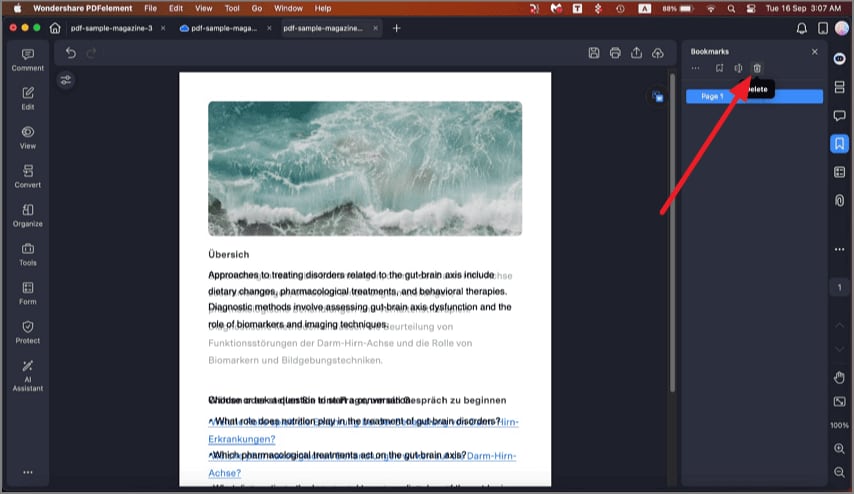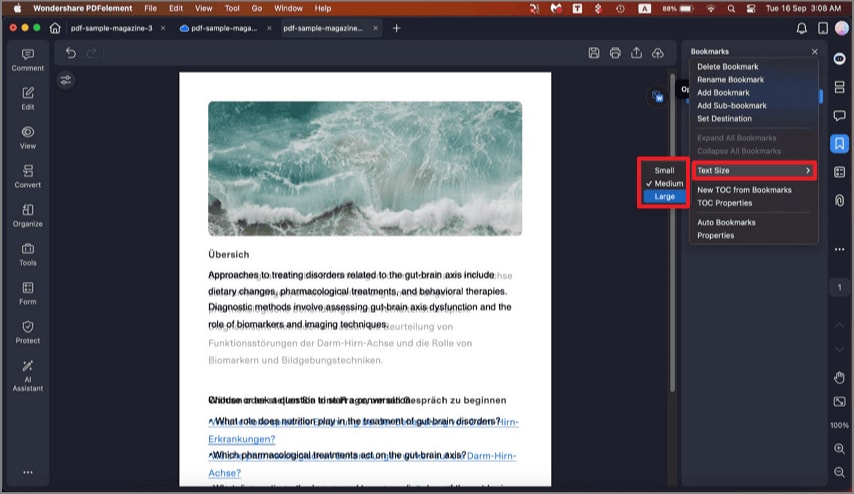Trabalhar de forma mais inteligente com PDFelement User Guide
-
IA
-
Criar PDF em mac
-
Extrair em PDF em mac
-
Visualizar Arquivo PDF em mac
- Como reconhecer tabelas em PDF no Mac
- Compare PDF no Mac
- Ler em voz alta PDF no Mac
- Como Imprimir PDF no Mac
- Configurações de Impressão de PDF no Mac
- Imprimir Múltiplos PDFs no Mac
- Como Navegar PDF no Mac
- Como Ler PDF com o PDFelement para Mac
- Como divider a tela no Mac
- Como contar palavras em PDF no Mac
-
Comprimir PDF em mac
-
Proteger & Assinar PDF em mac
-
Preencher Formulário PDF em mac
- Formulário IRS 1040A: Instruções de preenchimento que você precisa saber
- Crie formulários interativos automaticamente em 2025
- Pagamento do imposto do IRS: Qual opção você prefere?
- Como Preencher PDF no Mac
- Como Tornar um PDF Preenchível no Mac Manualmente
- Importar/Exportar Dados de Formulário do PDF no Mac
- Alinhamento de Formulário PDF no Mac
- Propriedades de Formulário PDF no Mac
- Tudo o que você deve saber para o imposto de renda em 2025
-
Converter PDF em mac
-
OCR PDF em mac
-
Combinar PDF em mac
-
Editar Arquivos PDF em mac
- Como Adicionar Numeração de Bates ao PDF no Mac
- Como Adicionar Cabeçalho & Rodapé ao PDF no Mac
- Como Adicionar Marca D'água a um PDF no Mac
- Como Trocar a Cor do Fundo de um PDF no Mac
- Como Editar Imagem em um PDF no Mac
- Como Editar Link em um PDF no Mac
- Como Editar Texto em um PDF no Mac
- Como Adicionar Marcadores ao PDF no Mac
-
Anotações em PDF em mac
-
Abrir Arquivo PDF em mac
-
Compartilhar Arquivos PDF em mac
-
Organizar PDF em mac
- Como Adicionar Páginas a um PDF no Mac
- Como Cortar um PDF no Mac
- 4 métodos fáceis de como girar um PDF no Mac
- Como Apagar Páginas do PDF no Mac
- Como Girar um PDF no Mac
- Como Dividir Páginas do PDF no Mac
- Como Redigir um PDF no Mac
- Inserir número de página em um PDF no Mac
- Modificar o tamanho da página PDF no Mac
-
Iniciar em mac
Como Adicionar Marcadores em PDF no Mac
O PDFelement oferece uma poderosa ferramenta de Marcadores que facilita muito a navegação e organização de PDFs. Os usuários têm a opção de adicionar Marcadores manualmente ou permitir que o software os gere automaticamente com base nos títulos do documento, o que agiliza bastante o fluxo de trabalho. O recurso de Marcadores é altamente personalizável, permitindo renomear, remover ou organizar Marcadores hierarquicamente para uma melhor gestão do documento. Abaixo estão as maneiras de usar o recurso de Marcadores no PDFelement para Mac:
1. Marcadores automáticos
Após abrir um documento PDF no PDFelement no seu Mac, clique no ícone "Marcador" localizado na barra lateral esquerda. Em seguida, selecione a opção "Marcador Automático" para que o software gere Marcadores automaticamente ao analisar a estrutura dos títulos do documento.
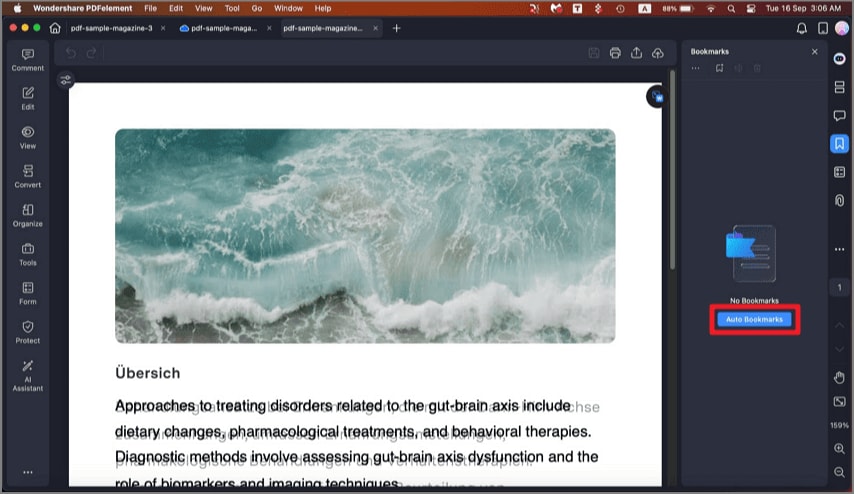
2. Adicionar Marcadores
Para inserir um Marcador manualmente, navegue até a página que deseja marcar, clique no botão "Adicionar Marcadore" encontrado no painel de Marcadores e atribua um nome ao seu Marcador.
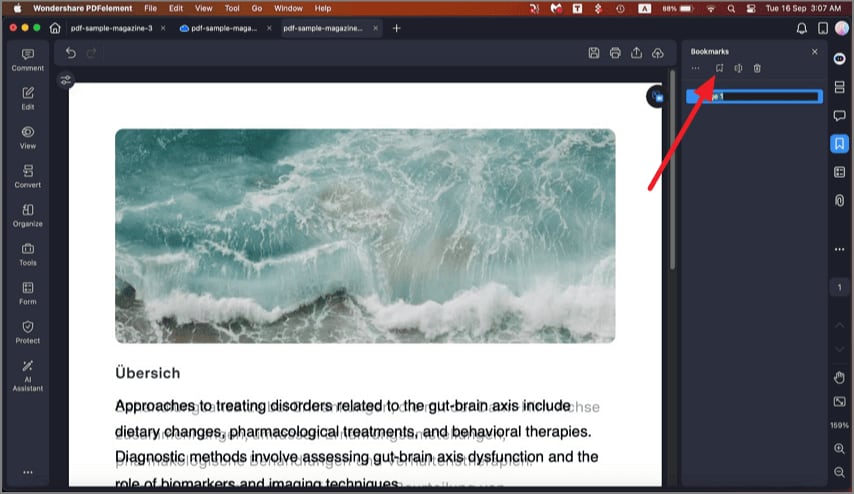
3. Renomear Marcadores
Para alterar o nome de um Marcador existente, clique no ícone "Renomear Marcador" ao lado do botão "Adicionar Marcador" e edite o texto do Marcador para o rótulo desejado.
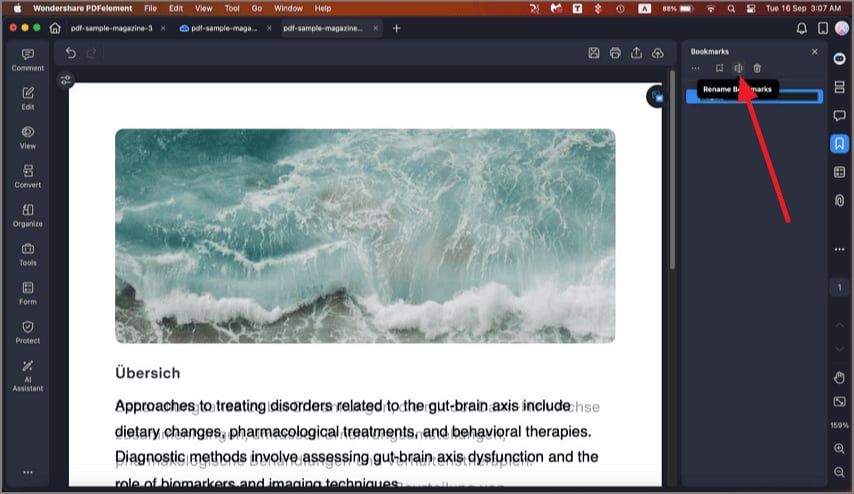
Artigos relacionados
Artigos em destaque
Como Trocar a Cor do Fundo de um PDF no Mac
Como Trocar a Cor do Fundo de um PDF no Mac
Como Adicionar Marca D'água a um PDF no Mac
Como Adicionar Marca D'água a um PDF no Mac
Como Adicionar Cabeçalho & Rodapé ao PDF no Mac
Como Adicionar Cabeçalho & Rodapé ao PDF no Mac
F.A.Q
Como Converter PDF para PDF/A no Mac
Como Converter PDF para PDF/A no Mac
Como Converter Documento Digitalizado para PDF no Mac
Como Converter Documento Digitalizado para PDF no Mac
Como Converter PDF para Outros Formatos no Mac
Como Converter PDF para Outros Formatos no Mac